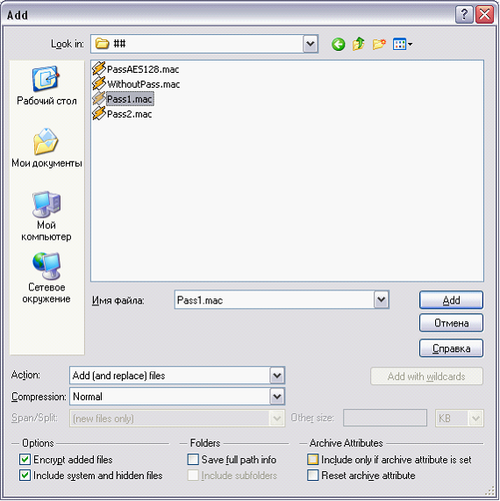Вызов макропрограмм из ZIP-архива
В данном разделе даётся информация о ZIP-архиве, о том, как хранить в нём макропрограммы, в том числе и зашифрованные, и как пользоваться парольным доступом для запуска шифрованных макросов из ZIP-архива.
Zip-архивы[править | править код]
Архивы — это файлы, содержащие другие файлы. Обычно файлы внутри архива находятся в сжатом виде. Доступ к файлам в архиве может осуществляться в свободном доступе или по паролю. Архивы упрощают группировку, транспортировку и копирование группы файлов.
Существует достаточно большое количество разнообразных форматов архивов (файлы с расширением ZIP, RAR, CAB, 7z и т.д.). Ниже будем рассматривать только ZIP-архивы.
Будет показано, как использовать ZIP-архив для хранения группы макропрограмм семейства приложений K3, в том числе хранения в шифрованном виде, а также вызывать шифрованные макросы с использованием пароля.
Для иллюстрации работы с ZIP-архивом был создан тестовый архив MTest.zip.
Архив MTest.zip содержит папку Test, содержащую четыре макропрограммы. Таблица ниже содержит их список:
|
|
|
|
|
|
|
|
|
|
|
|
|
|
|
|
|
|
|
|
|
|
|
|
|
Существует много программ, которые работают с ZIP-архивами. Ниже приведены примеры отображения тестового архива в некоторых наиболее популярных программах, умеющих работать с ZIP-архивами: WinZIP32.exe, WinRAR.exe, 7z.exe.
Информация о содержимом MTest.zip[править | править код]
Программы сообщают о том, что файл в архиве хранится в шифрованном виде либо добавляя символ звёздочка (*) к имени файла в списке файлов, либо явно указывая наличие и метод шифрования (в данном случае – ZipCrypto).
Некоторые программы показывают и метод сжатия файлов (в данном случае – стандартный метод сжатия, известный как Deflate)
Семейство приложений K3 позволяет вам использовать только стандартное шифрование файлов (WinZIP.exe называет его «Zip 2.0 compatible», 7z.exe называет его ZipCrypto).
Рассмотрим пример добавления файла с шифрованием в программе WinZIP.exe, хотя вы можете воспользоваться любой программой-архиватором, которая поддерживает ZIP-формат или даже в файловом менеджере типа TotalCommander или FAR.
Добавление файлов в архив[править | править код]
Начиная с версии 8.1[править | править код]
Для добавления файла в архиватор используйте специальную утилиту сборки архива. Она доступна в приложении K32.exe по команде Инструменты/Упаковщик файлов (рис. 1).
K32 — это внешний редактор простых объектов К3. Вызвать его можно через меню Пуск из папки с программой (рис. 2).
После запуска команды Упаковать:
- Выберите пункт упаковать и укажите файлы mac, которые следует добавить в архив, нажав на кнопку с многоточием (рис. 3);
- Далее (рис. 4) введите Имя архива;
- Задайте пароль;
- Нажмите Упаковать.
Для более старых версий[править | править код]
В более старых версиях К3 (до 8.0) алгоритмы создания архивов были другие. Ниже показан пример добавления файла в архиваторе WinZip и в файловом менеджере TotalCommander.
Используем WinZip[править | править код]
Выберите пункт меню Action|Add….
Выберите необходимый файл или группу файлов, установите метод сжатия (Compression) в «Normal», установите флажок “Encrypt added files” и нажмите кнопку Add.
Появится диалоговое окно запроса пароля и метода шифрования. Введите необходимый пароль, метод шифрования нужно установить как «Zip 2.0 compatible».
Используем TotalCommander
Откройте на одной панели нужную папку внутри ZIP-архива, а на другой – папку с архивируемой макропрограммой.
Нажмите кнопку F5 Копия. Появится диалоговое окно с параметрами архивации.
Установите флажок Шифровать (ZIP, ARJ, RAR, ACE) и нажмите кнопку OK.
Появится диалоговое окно запроса пароля. Введите необходимый пароль и нажмите кнопку OK.
Вызов шифрованных макропрограмм из ZIP-архива[править | править код]
Для использования шифрованных макропрограмм должны быть выполнены следующие условия:
- Ваш аппаратный ключ защиты должен иметь возможность обеспечивать работу с шифрованными макропрограммами.
- Вам должен быть сообщён номер, выделенный для ваших защищённых макропрограмм.
- Вам должен быть сообщён пароль, которым вам следует защищать макропрограммы в ZIP-архиве
В системе имеется команда, устанавливающая пароль для работы с ZIP-архивами.
passzip <N> <password>
где <N> – номер паролирования файлов в ZIP-архиве, полученный у разработчиков программы. <password> - пароль шифрования макропрограмм.
Это команду нужно выполнить однократно для задания пароля. Например, passzip 1703,"Bm746pc". Можно вставить это команду, например, в макропрограмму автозагрузки AutoStart.mac и пароль будет устанавливаться при старте приложения автоматически.
Для вызова из ZIP-архива, например, макропрограммы pass1.mac из архива d:\MTest.zip нужно выполнить следующую команду:
macro "D:\\MTest.zip|Test|Pass1.mac" ;
В качестве разделителя имён внутри архива используется символ вертикальной черты “|”.
В случае ошибки доступа к макропрограмме в архиве выводится сообщение "Неверный пароль, неподдерживаемый метод сжатия/шифрования или иная ошибка файла: <имя файла>".
Влияние passzip на настройки к3[править | править код]
Внимание!!! Команда passzip отключает установку трассировка макропрограмм.
Это означает, что установка чекбокса "трассировка макропрограмм" в установках(F9) и инструкция macromode trace on; работать не будет.